Page 1
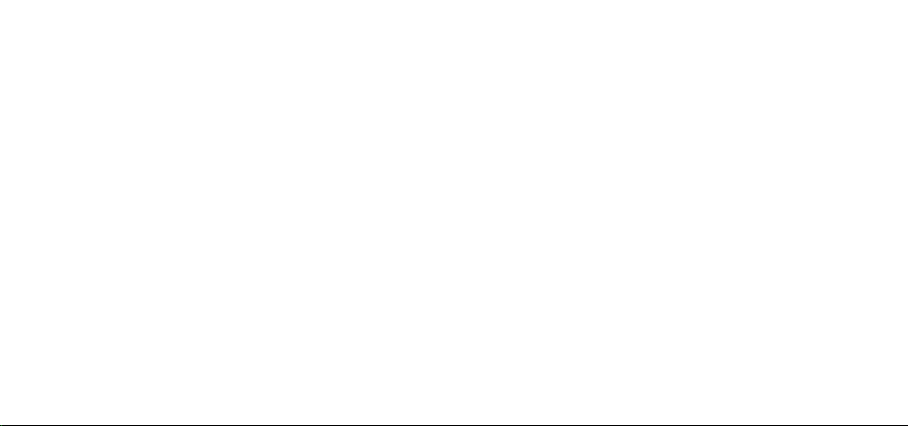
СОДЕРЖАНИЕ
I. МЕРЫ БЕЗОПАСНОСТИ ..........................................2
ОСНОВНЫЕ ФУНКЦИИ ...............................................
II. ОСНОВНЫЕ СВЕДЕНИЯ О ПЛЕЕРЕ .........................
КОМПЛЕКТ ПОСТАВКИ ...............................................
ВНЕШНИЙ ВИД ПЛЕЕРА ............................................. 4
ЗАРЯДКА АККУМУЛЯТОРА .........................................7
III. ОСНОВНЫЕ ПРИЕМЫ РАБОТЫ ............................
ПОДКЛЮЧЕНИЕ К КОМПЬЮТЕРУ .................................
ВЫБОР РЕЖИМА РАБОТЫ .......................................... 9
ВОСПРОИЗВЕДЕНИЕ МУЗЫКИ ................................... 10
РЕЖИМ РАДИО FM .................................................. 11
ЗАПИСЬ РАДИО FM ................................................. 13
ЗАПИСЬ ГОЛОСА ..................................................... 14
ЗАПИСЬ С ЛИНЕЙНОГО ВХОДА .................................. 15
АЛЬБОМ ................................................................ 16
РЕЖИМ НАВИГАЦИИ ............................................... 18
ЗАКЛАДКИ ............................................................ 18
СПИСОК ВОСПРОИЗВЕДЕНИЯ ...................................
СПИСОК M3U .......................................................... 21
2
2
3
7
8
СЕКУНДОМЕР ......................................................... 22
IV. ФУНКЦИИ МЕНЮ ..............................................
МЕНЮ РЕЖИМ .......................................................
МЕНЮ СПИСОК ....................................................... 25
МЕНЮ ЗВУК ........................................................... 26
МЕНЮ ПОВТОР ....................................................... 27
МЕНЮ ФАЙЛ .......................................................... 27
МЕНЮ ЭКРАН ......................................................... 28
МЕНЮ НАСТРОЙКИ ................................................. 31
МЕНЮ ЗАПИСЬ ....................................................... 34
МЕНЮ LANGUAGE (ЯЗЫК) ........................................ 34
V. ОБНОВЛЕНИЕ МИКРОПРОГРАММЫ .....................
VI. ПРОГРАММНОЕ ОБЕСПЕЧЕНИЕ ..........................
ПРОГРАММА IMAGE CONVERTER ................................
ПРОГРАММА MEDIA SYNC ......................................... 39
VII.
ТЕХНИЧЕСКИЕ ХАРАКТЕРИСТИКИ .........................................40
20
24
24
35
37
37
Page 2
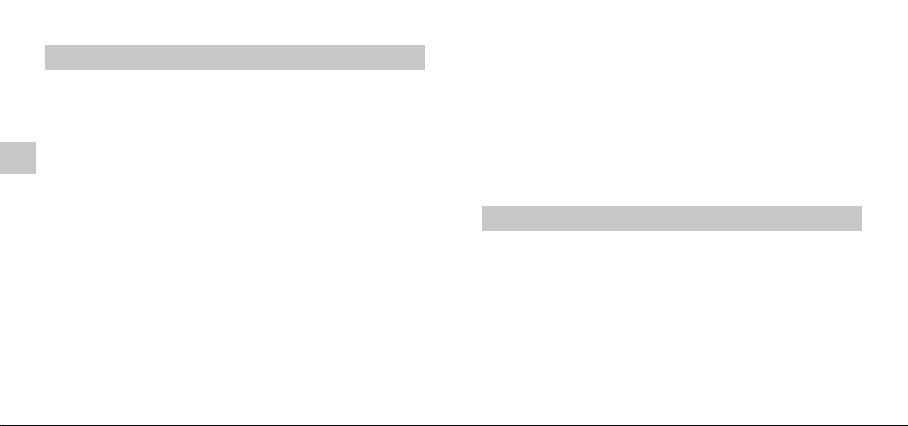
I. МЕРЫ БЕЗОПАСНОСТИ
• Не роняйте плеер, не подвергайте плеер воздействию силы или магнитного поля.
• Не разбирайте плеер, не вскрывайте корпус
2
плеера. Ремонт и обслуживание плеера должны
производиться в авторизованных сервисных центрах.
• После зарядки аккумулятора отключайте плеер
от компьютера или сети питания.
• Не используйте наушники за рулем автомобиля,
велосипеда или мотоцикла.
• Не подвергайте плеер воздействию пыли, влаги,
магнитных полей, прямого солнечного света или нагревательных приборов.
• Не подвергайте плеер воздействию статического электричества.
• Если у Вас возникли проблемы со слухом, убавьте громкость или откажитесь от использования
наушников.
• Не слушайте музыку на максимальной громкости при переходе через дорогу.
II. ОСНОВНЫЕ СВЕДЕНИЯ О ПЛЕЕРЕ
ОСНОВНЫЕ ФУНКЦИИ
• Воспроизведение форматов MP3, OGG и WMA.
• Цветной ЖК-дисплей с поддержкой 4096 цветов.
• Радио FM, функция кодирования в формат WMA.
• Функция кодирования голоса в формат WMA.
Page 3
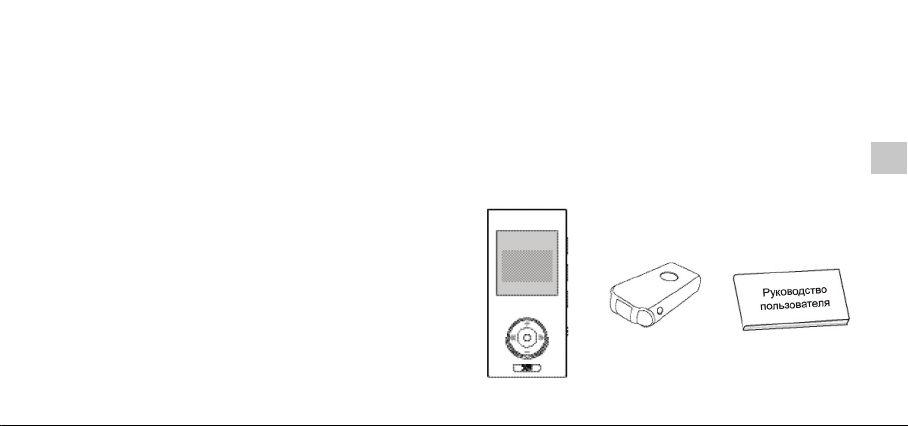
• Функция кодирования с линейного входа в формат WMA.
• Накопитель USB Plug-and-Play.
• Высокоскоростной разъем USB 2.0.
• Просмотр изображений с увеличением до 4 раз.
• Встроенный литиево-полимерный аккумулятор, обеспечивающий до 20 часов работы.
• Функция навигации в файловой системе во время воспроизведения.
• Отображение текстовой информации.
• Поддержка до 512 корневых папок, неограниченного количества вложенных папок.
• Поддержка обновления микропрограммы.
• Часы с поддержкой таймера автовыключения и
будильника.
• Многофункциональное меню с поддержкой
русского языка.
• Поддержка SRS / TruBass / WOW.
• Анимированные заставки.
• Совместимость с ОС Windows, Mac, Linux.
КОМПЛЕКТ ПОСТАВКИ
Плеер
Чехол Руководство
пользователя
3
Page 4
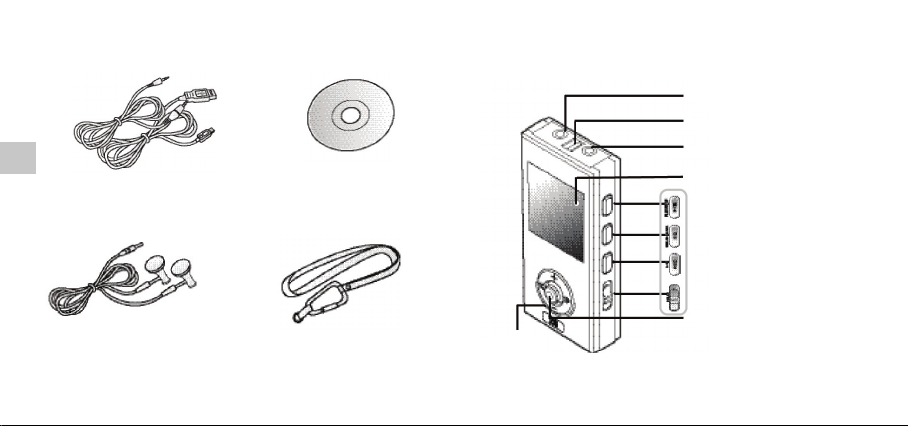
Кабель USB и Аудиокабель
4
Наушники
Компакт-диск с ПО
Ремешок для ношения
на шее
ВНЕШНИЙ ВИД ПЛЕЕРА
Разъ ем для подк лючения
наушни ков
Крепление д ля ремешка
Линейны й вход
ЖК-дисп лей
Включение/выключ ение питания/Во спроизведение/Пауза
Эква лайзер/Зак ладка
Повтор фрагмента/ Запись
Перек лючатель б локировки
Многоф ункциональная
Индикатор
заряд ки
кнопк а
Page 5
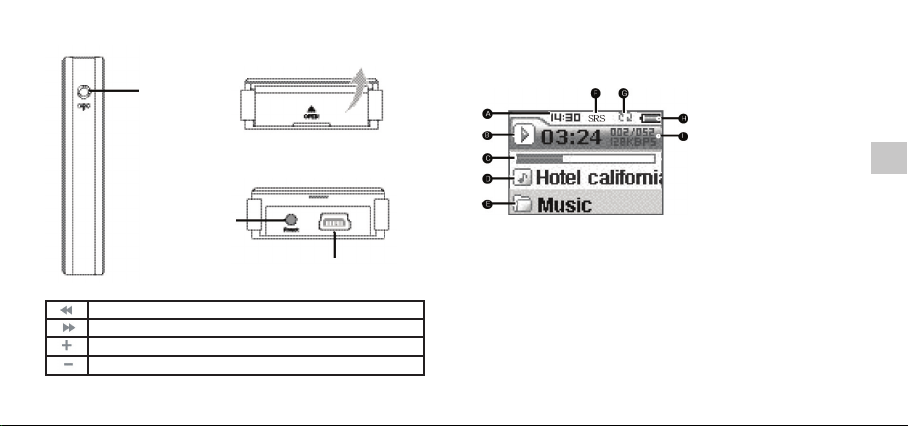
Микрофон
Сброс
Разъ ем USB
Предыдущий трек / Поиск / Предыдущее меню
Следующий трек / Поиск / Следующее меню
Увеличение громкости / Вверх
Уменьшение громкости / Вниз
Индикация ЖК-дисплея
• В режиме МУЗЫКА
А Текущее время
B Статус
воспроизведения
C Шкала
воспроизведения
D Текущий трек
E Название папки
F Эквалайзер
G Повтор
H Индикатор батареи
I Номер текущего трека/Общее количество треков
5
Page 6
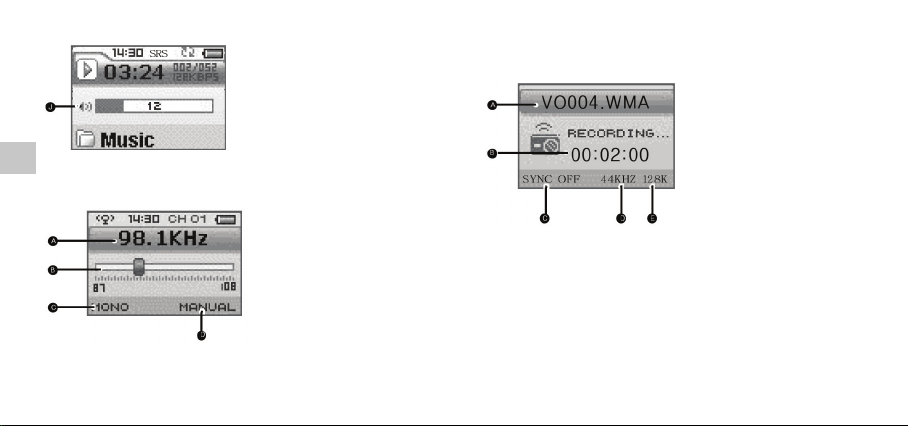
6
• В режиме РАДИО FM
J Шкала настройки
громкости
A Радиочастота
B Диапазон частот
С Моно/Стерео
D Режим поиска
частоты
• В режиме КОДИРОВАНИЕ
A Имя файла
B Время записи
С Синхронизация
D Частота
дискретизации
E Битрейт
Page 7
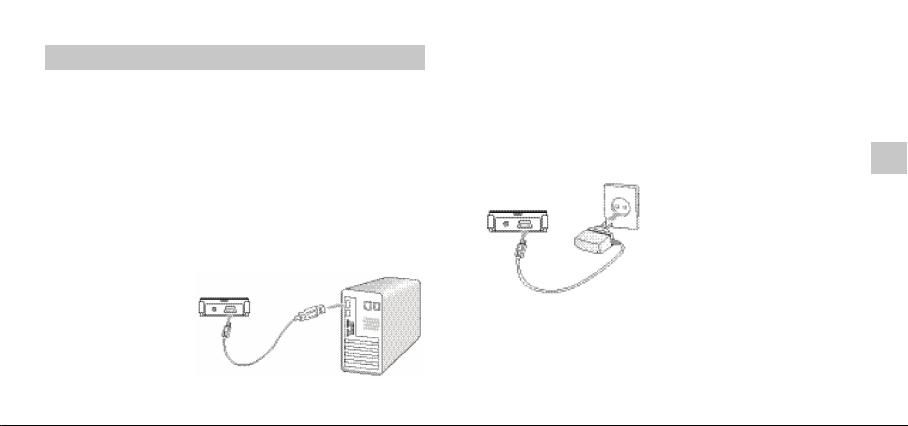
III. ОСНОВНЫЕ ПРИЕМЫ РАБОТЫ
ЗАРЯДКА АККУМУЛЯТОРА
Через USB
1. Включите питание компьютера и подключите
плеер к порту USB компьютера.
2. Во время зарядки аккумулятора светится индикатор питания, индикатор погаснет при окончании
зарядки (приблизительно 2-3 часа).
3. Время зарядки
зависит от стату
са использования
порта USB ком
пьютера.
-
-
C помощью адаптера питания
1. Подключите плеер к адаптеру питания.
2. Время зарядки составляет около 2-3 часов.
3. Во время зарядки аккумулятора светится инди
катор питания, индикатор погаснет при окончании
зарядки.
Внимание!
Выключайте питание плеера при зарядке.
Индикатор может не работать при зарядке полность
разряженного аккумуля
тора.
-
7
-
Page 8
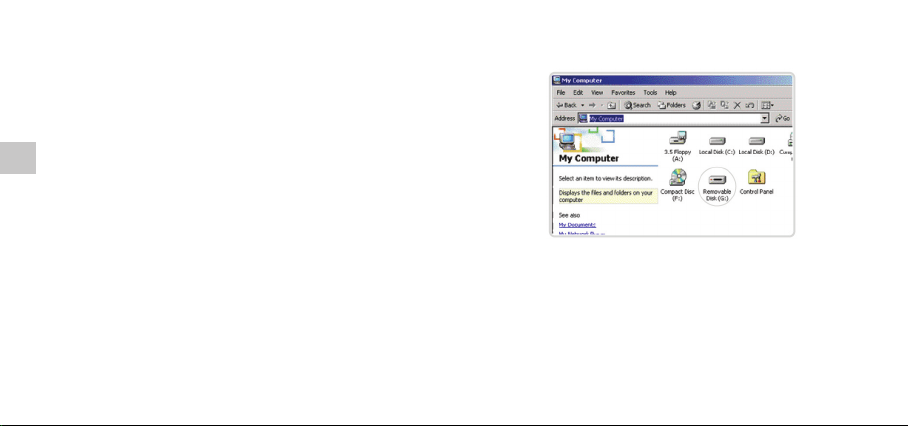
ПОДКЛЮЧЕНИЕ К КОМПЬЮТЕРУ
Установка драйвера устройства USB
• Установка драйвера требуется только для ОС
Windows 98/SE.
8
• Вставьте компакт-диск из комплекта в привод
CD-ROM компьютера, выберите “USB Device Driver“
для автоматической установки. Щелкните по
кнопке “Next” и следуйте указаниям мастера ус
тановки.
Подключение плеера к компьютеру
1. Включите питание плеера.
2. Подключите плеер к порту USB компьютера.
3. В папке “My Computer” (“Мой компьютер”) поя
вится виртуальный диск “Removable Disk”
(“Съемный диск”).
-
Работа с файлами
• На съемном диске расположены четыре папки:
MUSIC (Музыка), VOICE (Голос) и RECORD (Запись) и
ASV. Эти папки не удаляются при форматировании.
-
• Сохраняйте файлы музыки форматов MP3, WMA
и OGG в папку MUSIC.
Page 9
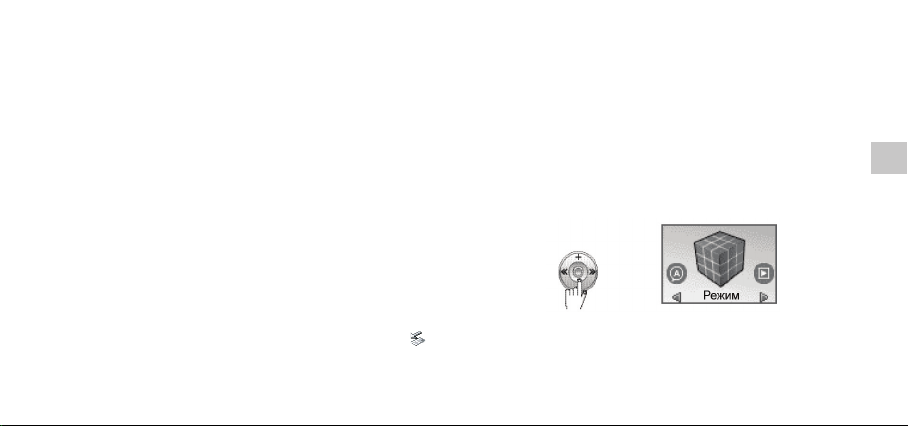
• Файлы формата ASV, созданные при помощи
программы редактора изображений сохраняйте в
папку ASV.
• Записи с микрофона сохраняются в папку
VOICE.
• Записи с радио FM и линейного входа сохраняются в папку RECORD.
• В корневой папке можно сохранить до 512 файлов.
Отключение от компьютера
• Отключение плеера во время передачи данных
может повредить данные.
• Чтобы отключить плеер от компьютера с ОС
Windows 2000/ME/XP, щелкните по значку
“Disconnect or Remove Hardware“ (“Отключение
или извлечение аппаратного устройства”) в пра
вой нижней части экрана, чтобы остановить устройство перед отключением.
ВЫБОР РЕЖИМА РАБОТЫ
Нажмите и удерживайте многофункциональную
кнопку меню, чтобы войти в основное меню.
-
9
Page 10
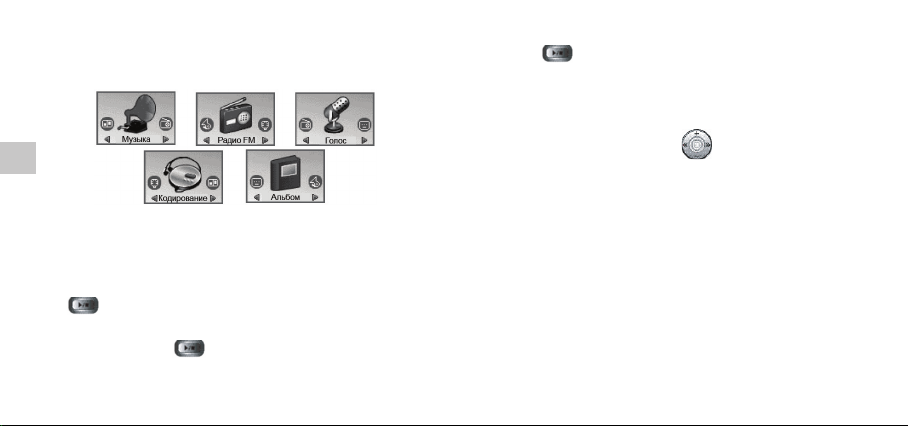
Отобразятся иконки пяти режимов: Музыка, Радио
FM, Голос, Кодирование и Альбом.
10
ВОСПРОИЗВЕДЕНИЕ МУЗЫКИ
• Чтобы включить питание плеера, нажмите кнопку
.
• Чтобы начать или остановить воспроизведение,
нажмите кнопку
• Чтобы выключить питание плеера, нажмите
.
кнопку
через 30 секунд бездействия в режиме останов
ки.
• Для навигации по файлам пользуйтесь много-
функциональной кнопкой
Для перехода к предыдущему/следующему
треку нажмите кнопку влево/вправо.
При нажатии кнопки влево в течение 5 секунд
с момента начала воспроизведения, начнется
воспроизведение предыдущего трека. При нажатии кнопки влево через 5 секунд после на
чала воспроизведения, текущий трек начнет
воспроизводиться сначала.
Нажмите и удерживайте многофункциональ
ную кнопку влево/вправо для поиска треков.
. Питание выключится автоматически
:
-
-
-
Page 11
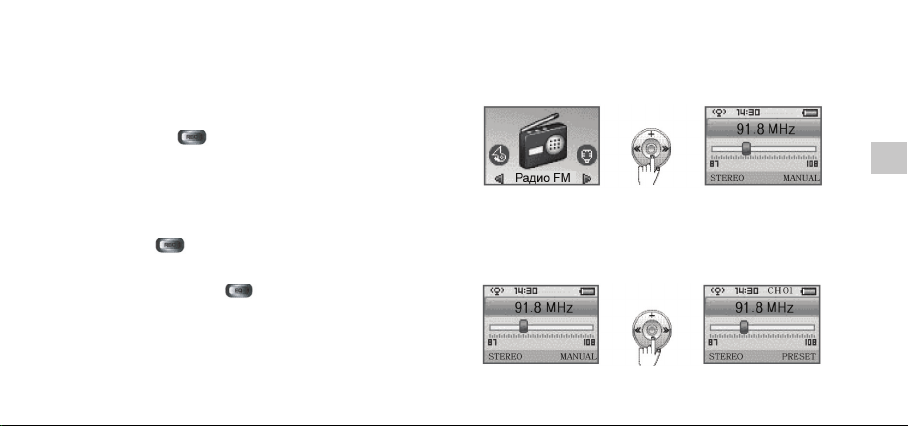
Регулируйте громкость с помощью нажатия
многофункциональной кнопки вверх (+) и вниз
(-).
• Повтор фрагмента
Нажмите кнопку
чтобы установить начальную позицию повтора.
Нажмите кнопку еще раз, чтобы установить конеч
ную позицию повтора.
Чтобы отменить функцию повтора фрагмента, нажмите кнопку
• Эквалайзер
При нажатии на кнопку
дения, режимы эквалайзера будут меняться по
порядку.
во время воспроизведения,
во время повтора фрагмента.
во время воспроизве-
РЕЖИМ РАДИО FM
• В основном меню выберите режим радио FM.
11
-
• Для поиска каналов существуют две установки:
Manual (Настройка пользователем), Preset (Пресет).
Для переключения этих установок нажимайте
многофункциональную кнопку.
Page 12
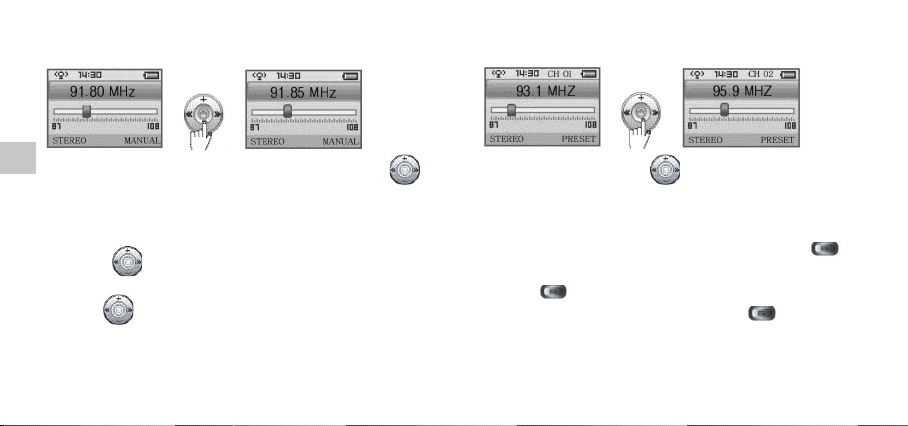
Настройка каналов пользователем
12
Для поиска каналов пользуйтесь кнопкой .
Поиск осуществляется с шагом 50 Кгц (например,
91.80 - 91.85).
Для автоматического поиска каналов пользуйтесь
кнопкой
, удерживая ее вправо или влево.
Автосканирование прекратится при нажатии
кнопки
во время поиска.
Режим пресетов
Пользуйтесь кнопкой , чтобы выбрать предыдущую или следующую позицию пресета (
93.1 -
95.9 - 97.3).
• Чтобы сохранить канал, нажмите кнопку
.
• Чтобы удалить канал, выберите его и нажмите
кнопку
.
• Нажмите и удерживайте кнопку , чтобы за-
пустить автоматический поиск каналов и сохранить до 20 пресетов.
Page 13
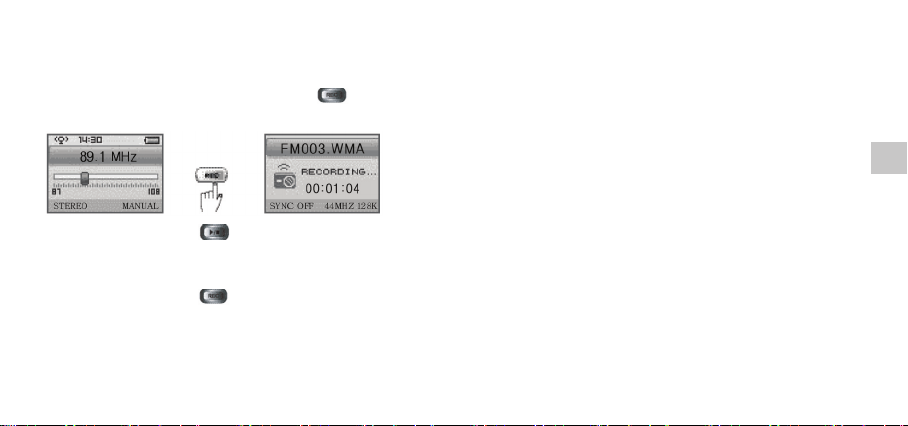
ЗАПИСЬ РАДИО FM
• Нажмите и удерживайте кнопку во время
прослушивания радио, чтобы начать запись.
• Нажмите кнопку во время записи, чтобы
установить паузу, нажмите кнопку снова, чтобы
возобновить запись.
• Нажмите кнопку
остановить запись и сохранить файл записи в пап
ку RECORD.
• В процессе записи отображается время записи.
во время записи, чтобы
Запись остановится автоматически, если объема
памяти плеера недостаточно.
Запись радио FM по таймеру
• Установка будильника
(Меню
→Настройки→Часы→Буд. вкл/выкл) – вклю-
чение/выключение будильника;
→Настройки→Часы→Уст. будил-ка) – уста-
(Меню
новка времени будильника.
• Изменение режима включения на запись радио FM
(Меню
→Настройки→Часы→Режим вкл→Запись FM)
• После выключения питания включается будиль-
ник и начинается запись радио FM.
-
• Чтобы запись остановилась автоматически, не
обходимо установить время остановки.
(Меню
→Запись→Автостоп)
13
-
Page 14
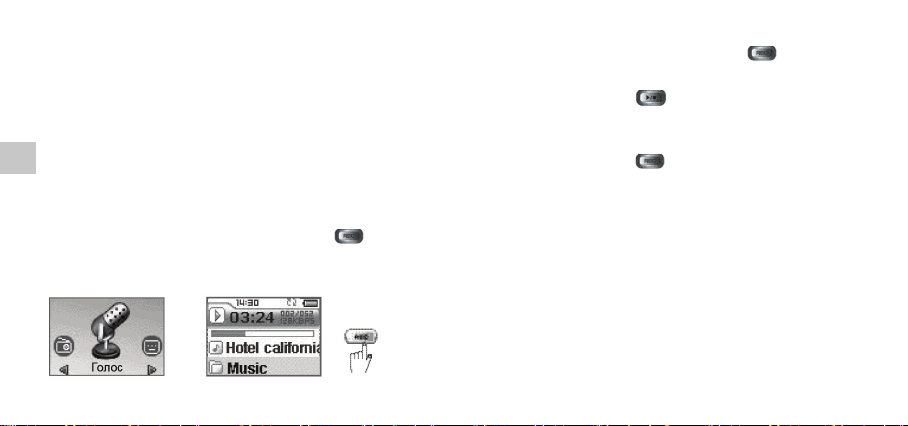
• Можно установить время остановки записи от 5
до 300 минут с интервалом 5 минут.
Примечание
Данная функция поддерживается только в режи
14
ме будильника при выключенном питании.
ЗАПИСЬ ГОЛОСА
• Нажмите и удерживайте кнопку , чтобы
войти в режим записи. Или выберите режим
Голос:
В режиме записи нажмите кнопку , чтобы начать запись.
• Нажмите кнопку во время записи, чтобы
установить паузу, нажмите кнопку снова, чтобы
-
возобновить запись.
• Нажмите кнопку во время записи, чтобы
остановить запись и сохранить файл записи в папку VOICE.
• В процессе записи отображается время записи.
Запись остановится автоматически, если объема
памяти плеера недостаточно.
Page 15
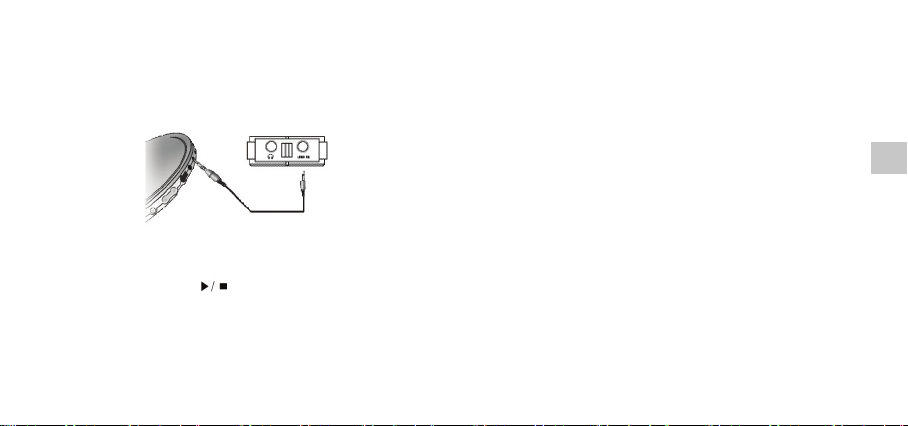
ЗАПИСЬ С ЛИНЕЙНОГО ВХОДА
• Подключите аудиокабель к аудиовходу плеера
и к внешнему устройству.
RECORD.
• В процессе записи отображается время записи.
Запись остановится автоматически, если объема
памяти плеера недостаточно.
• Выберите в меню Режим→Кодирование и
нажмите кнопку REC.
• Нажмите кнопку
установить паузу, нажмите кнопку снова, чтобы
возобновить запись.
• Нажмите кнопку REC во время записи, чтобы ос
тановить запись и сохранить файл записи в папку
во время записи, чтобы
Примечание
• Во время записи с внешнего устройства можно
подключить наушники и контролировать записы
ваемые композиции.
• Перед кодированием установите уровень сжа
тия и синхронизацию при кодировании в меню.
• Функция синхронизации: автоматическое опре
деление трека CD и создание файла трека.
-
15
-
-
-
Page 16
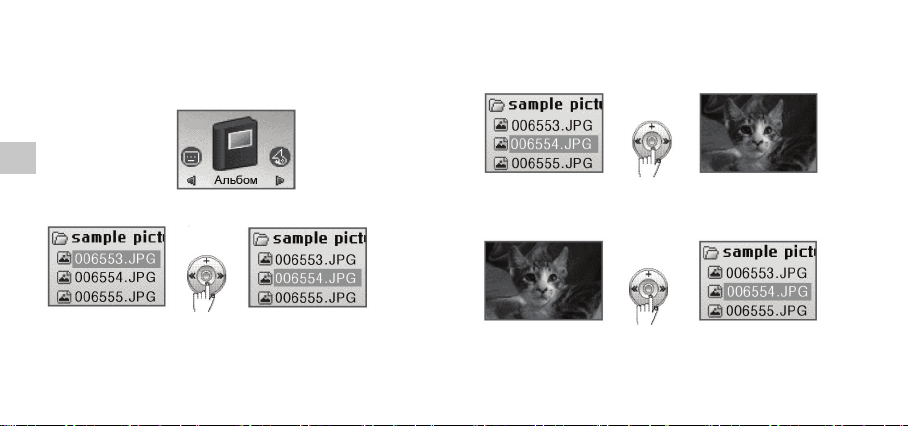
АЛЬБОМ
Выберите в меню режим Альбом:
16
Для отображения выбранного файла нажмите
многофункциональную кнопку.
• Просмотр файлов изображений
Чтобы выбрать предыдущий/следующий файл, нажимайте многофункциональную кнопку вниз/вверх (-/+).
Чтобы вернуться к выбору изображений, нажмите
многофункциональную кнопку еще раз.
Page 17
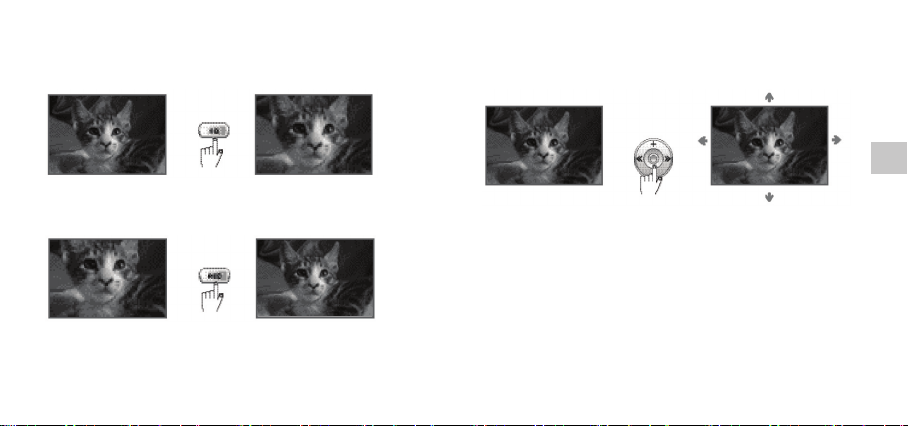
• Увеличение и уменьшение изображения
Нажмите кнопку EQ, чтобы увеличить изображение.
Нажмите кнопку REC, чтобы уменьшить изображение.
Перемещайтесь по изображению с помощью многофункциональной кнопки.
17
Чтобы выйти из режима увеличения/уменьшения
изображения, нажмите многофункциональную
кнопку.
Page 18
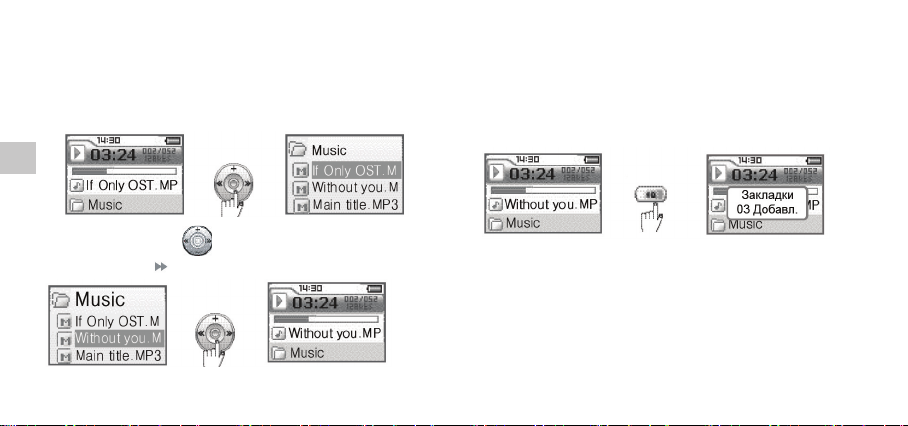
РЕЖИМ НАВИГАЦИИ
Чтобы войти в режим навигации, нажмите многофункциональную кнопку.
18
ЗАКЛАДКИ
Добавление закладки
Нажмите и удерживайте кнопку EQ, чтобы сохра
нить закладку в списке.
-
С помощью кнопки выберите нужный файл и нажмите кнопку , чтобы начать воспроизведение.
Использование закладки
• В режиме остановки нажмите кнопку воспроиз
ведения, чтобы отобразился список закладок.
-
Page 19

• С помощью кнопки выберите нужную закладку и нажмите кнопку
, чтобы перейти к за-
кладке.
Удаление закладки
• Чтобы удалить одну закладку, выберите ее в
списке кнопкой
и нажмите кнопку EQ/B-MARK.
• Чтобы удалить все закладки, нажмите и удер-
живайте кнопку EQ/B-MARK.
Примечание
Если файл установлен в качестве закладки, его
нельзя удалить или переместить со съемного дис
ка. В противном случае отобразится сообщение
NO ENTRY.
19
-
Page 20
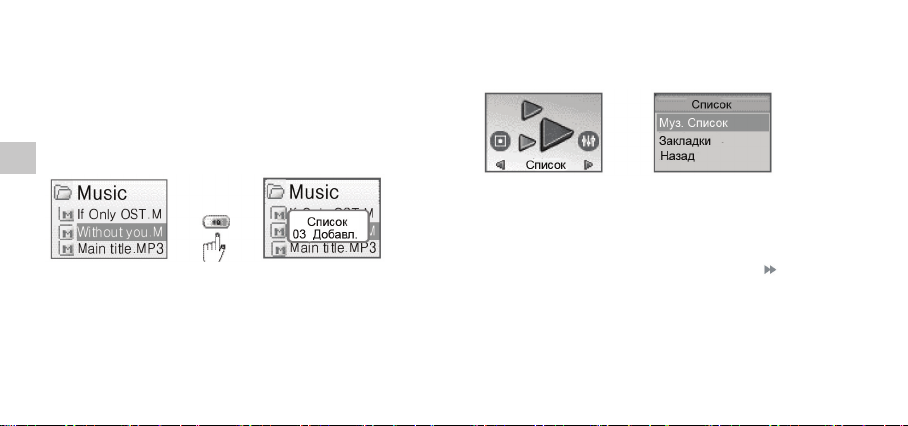
СПИСОК ВОСПРОИЗВЕДЕНИЯ
Создание списка воспроизведения
• Выберите файл, который хотите добавить в спи
сок, отображаемый в режиме навигации, и нажми
20
те кнопку EQ.
• Создать список воспроизведения можно также
при помощи нажатия многофункциональной
кнопки в режиме списка.
Режим списка воспроизведения
• Выберите Меню
-
-
Воспроизведение файла из списка
• В режиме списка воспроизведения выберите
нужный файл с помощью многофункциональной
кнопки +/-, нажмите кнопку вправо , чтобы начать воспроизведение.
→Список→Муз. список.
Page 21
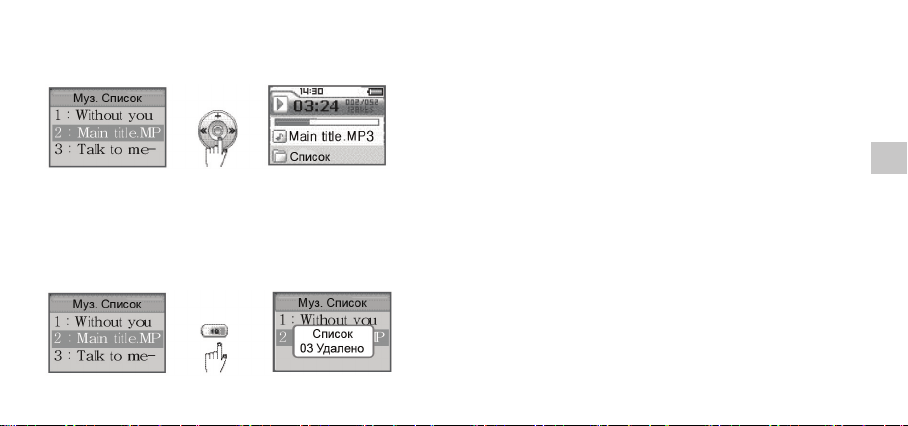
При воспроизведение файла из списка на экране
появится папка “Список”.
Удаление файла из списка
• Удаление одного файла: в режиме списка воспроизведения выберите нужный файл с помощью
многофункциональной кнопки +/-, нажмите кноп
ку EQ, чтобы удалить файл.
• Удаление всех файлов: нажмите и удерживайте
кнопку EQ, чтобы удалить все файлы из списка.
Выход из списка воспроизведения
Выбор файла с помощью режима навигации в ре
жиме списка воспроизведения устанавливает ре
жим Нормальный.
-
21
-
СПИСОК M3U
-
Создание списка воспроизведения m3u
• Создать список воспроизведения m3u можно
при помощи программы WinAmp.
• Сохраните файл с расширением m3u в папку
Music.
Page 22

• В меню плеера добавить или удалить файл m3u
невозможно.
22
Воспроизведение списка m3u
• Выберите файл m3u в режиме навигации, су
ществубщий список воспроизведения будет уда
лен, начнется воспроизведения файлов из списка
m3u.
• Во время воспроизведения списка m3u содер
жание списка отобразится на экране.
СЕКУНДОМЕР
-
-
-
Нажмите и удерживайте кнопку EQ в режиме остановки, чтобы войти в режим секундомера.
Page 23

Чтобы запустить секундомер, нажмите кнопку REC.
Чтобы сохранить время, нажмите кнопку EQ во
время работы секундомера.
Нажмите кнопку REC, чтобы остановить секундо
мер и отобразить время.
Нажмите кнопку EQ, чтобы обнулить время.
-
23
Чтобы посмотреть время, нажмите многофункциональную кнопку вправо или влево во время работы или остановки секундомера.
Нажмите кнопку воспроизведения, чтобы вернуться в режим воспроизведения музыки.
Page 24

IV. ФУНКЦИИ МЕНЮ
Нажмите и удерживайте многофункциональную кнопку.
Основное меню состоит из 9 подменю.
24
С помощью этой многофункциональной кнопки
можно перемещаться в меню и осуществлять вы
бор позиций.
МЕНЮ РЕЖИМ
В этом меню можно выбрать режим:
• Музыка • Радио FM
-
Page 25

• Голос • Кодирование
• Альбом
МЕНЮ СПИСОК
• Список: воспроизведение, добавление или уда-
ление файлов.
25
• Закладки: установка закладок.
Page 26

МЕНЮ ЗВУК
• Пресеты эквалайзера
• Выбор одной из 21 предварительной установки
эквалайзера.
26
• Настройка эквалайзера пользователем
Можно настроить 5 диапазонов от -12 до +12.
• Пользовательский SRS
Можно настроить SRS, TruBass и Focus от 0 до 30 и
настроить низкие частоты (B.FREQ).
Что такое SRS/TruBass/WOW
Технология SRS позволяет насладиться объемным
звучанием стерео звука из наушников или вне
шних динамиков.
• Эффект SRS можно установить на 0, только если
установлен эффект TruBass.
• Эффект TruBass можно установить на 0, только
-
Page 27
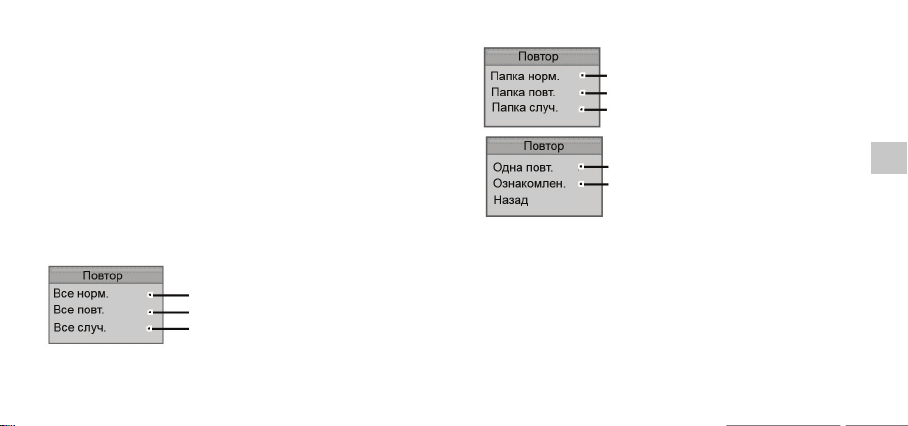
если установлен эффект SRS.
• Функцию SRS WOW можно активировать только
при установленных значениях SRS, Focus и
TruBass.
• Изменять режимы эквалайзера можно также
при помощи кнопки EQ.
МЕНЮ ПОВТОР
Установка функции повтора.
Однократно е воспроизведени е всех треко в
Повтор всех т реков
Все тр еки в произвольном порядке
Однократно е воспроизведени е папки
Повтор всех т реков в папке
Все тр еки из папки в прои звольном поря дке
Повтор одного т река
Прос лушивание всех тр еков из папки
по 10 секунд
МЕНЮ ФАЙЛ
• Удаление файлов
Выберите “Удалить”, выберите файл для удале
ния, нажмите многофункциональную кнопку впра
во и выберите “Да”.
27
-
-
Page 28

• Форматирование
28
Внимание!
• После форматирования все данные удалятся.
• Воспользуйтесь функцией форматирования,
если необходимо удалить все файлы или система
нестабильна.
до 10.
• Контраст
Можно установить контрастность экрана от 1 до 20.
МЕНЮ ЭКРАН
• Прокрутка
Можно установить скорость прокрутки текста от 1
• Выключение экрана
Установите время (от 0 до 180 секунд), по истечении которого экран будет выключаться автоматически, чтобы сэкономить энергию батареи.
Page 29
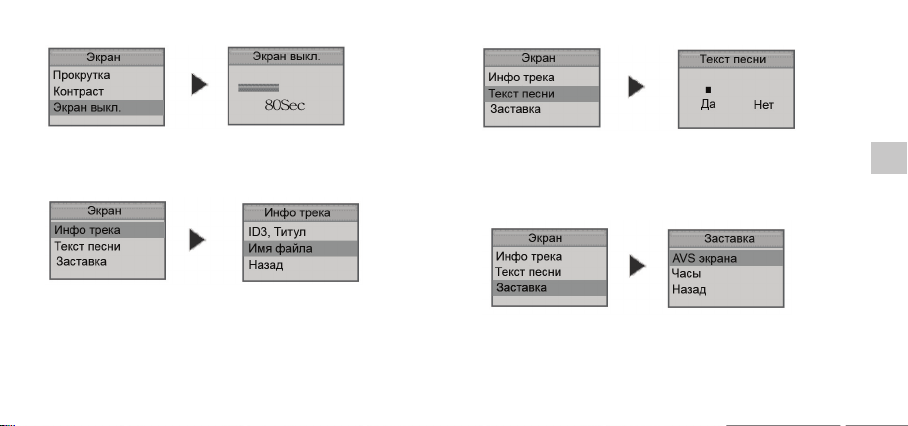
• Информация о треке
Отображение информации тэга ID3 или имени
файла во время воспроизведения.
• Текст песни
Включение и выключение отображения текста во
время воспроизведения.
• Заставка экрана
Выбранный логотип автоматически отобразится в
качестве заставки экрана по истечении назначен
ного времени бездействия (от 0 до 30 секунд).
29
-
Page 30

• Логотип
Установите логотип при включении питания плеера.
30
• Ввод текста
Введите текст для отображения при включении.
• Цвет шрифта
Выбор цвета шрифта.
Нажмите многофункциональную кнопку для отображения символов (максимально 8 символов).
Нажмите кнопку EQ для отображения списка символов.
При нажатии многофункциональной кнопки после
Page 31

ввода 8 символов меню закроется с сохранением
текста.
Для удаления последнего символа нажмите кнопку REC, для возврата в предыдущее меню нажмите
и удерживайте кнопку REC.
• Включение и выключение будильника
Установка автоматического включения.
31
МЕНЮ НАСТРОЙКИ
Часы
• Установка времени и даты
Часы продолжают работать после выключения.
• Установка времени автоматического включения
(будильника).
Page 32
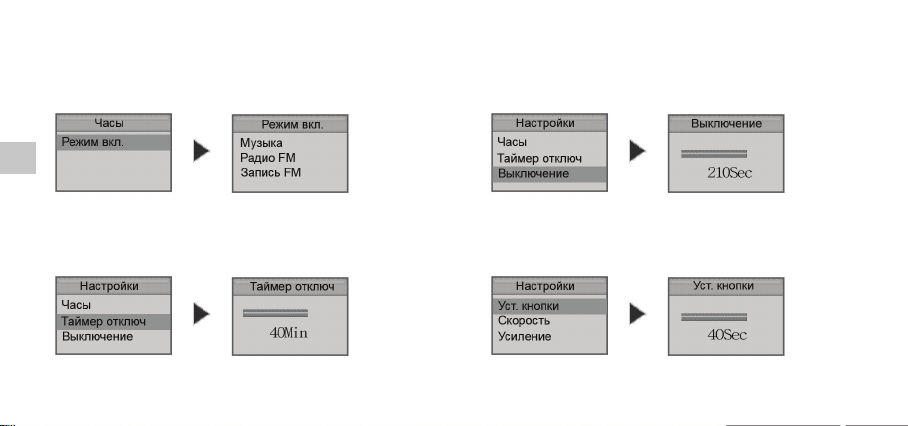
• Выбор режима автоматического включения
Установка режима включения: Музыка, Радио или
Запись FM.
32
• Выключение
Автоматическое выключение питания при бездействии в режиме паузы (от 10 до 300 секунд).
• Таймер отключения
Автоматическое выключение питания через заданный интервал времени (от 0 до 60 секунд).
• Установка кнопки
Установка скорости перемотки при воспроизведении (от 1 до 60 секунд).
Page 33

• Скорость
Скорость воспроизведения можно настроить от
50% до 150%.
• Усиление
Автоматическое увеличение уровня громкости до
выбранной пользователем.
• Воспроизведение
Установка действия при включении.
33
• Система
Уст. по умолчанию - сброс настроек и установка заводских настроек.
Версия - версия микропрограммы плеера.
Память - информация об общей и доступной памяти.
Page 34
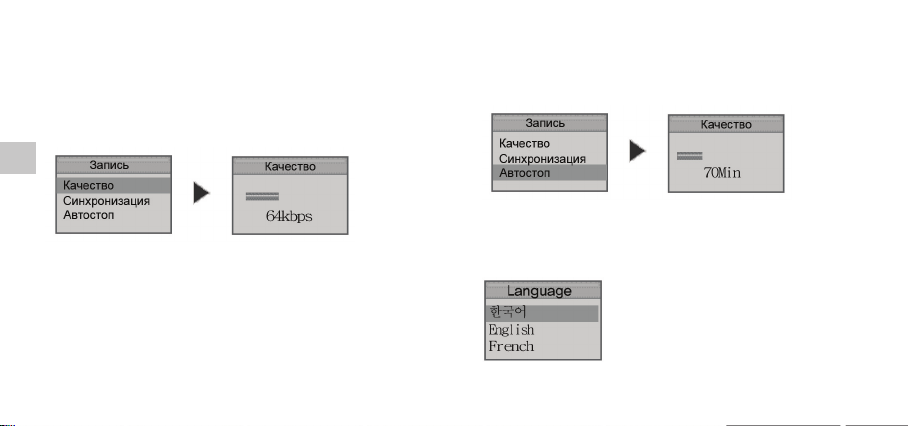
МЕНЮ ЗАПИСЬ
• Качество
Установка битрейта (уровня сжатия)
Установка размера файла записи.
34
• Автостоп
Установка времени автоматической остановки за
писи от 5 до 300 минут с интервалом 5 минут.
-
• Синхронизация
Автоматическое создание трека во время кодиро
вания при отсутствии сигнала с устройства более
1 секунды.
МЕНЮ LANGUAGE (ЯЗЫК)
-
Выбор языка меню.
Page 35
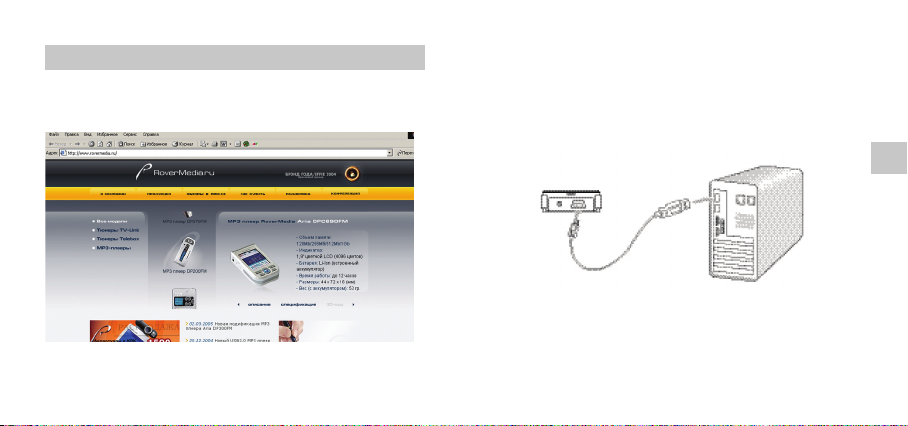
V. ОБНОВЛЕНИЕ МИКРОПРОГРАММЫ
1. Загрузите последнюю версию микропрограммы
плеера с сайта http://www.rovermedia.ru.
2. Перед обновлением микропрограммы скопи-
руйте важные файлы в память компьютера и полностью зарядите аккумулятор.
Подключите плеер к компьютеру при помощи кабеля USB.
35
Page 36

3. Перетащите и сохраните загруженные с сайта
файлы в корневую папку съемного диска.
36
4. Отключите плеер от компьютера с помощью
иконки ‘Remove or Eject Hardware‘ (Отключение
устройства) на панели инструментов в нижней
части экрана ПК.
5. Выключите плеер и включите его снова.
6. Начнется обновление микропрограммы.
Page 37

VI. ПРОГРАММНОЕ ОБЕСПЕЧЕНИЕ
ПРОГРАММА IMAGE CONVERTER
Установка программы
Вставьте компакт-диск с ПО в привод CD-ROM компьютера. В появившемся окне автозагрузки выбе
рите пункт “Image Converter“. Щелкните по кноп
ке Next (Далее) и следуйте указаниям мастера.
Основное окно программы
37
-
-
Page 38

Импорт изображения
Откройте файл изображения
38
Когда импортированное изображение появится в окне
изображения, настройте положение изображения в
окне с помощью мыши и кнопок увеличения/уменьше-
ния.
Настройка кадров
Добавьте или удалите кадры, настройте интервал
смены кадров в поле Interval.
Page 39
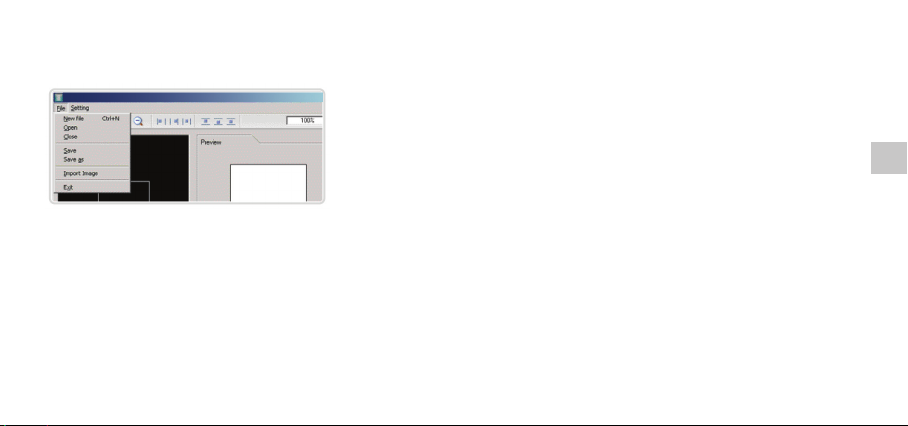
Сохранение изображения
Файл сохраняется в формате ASV.
Просмотр изображения
Сохраните файл ASV в папку ASV в памяти плеера.
Выберите файл для отображения в режиме навигации.
ПРОГРАММА MEDIA SYNC
Программа Media Sync позволяет синхронизировать файлы музыки MP3 и текстовую информа
цию.
Установка программы
Вставьте компакт-диск с ПО в привод CD-ROM ком
пьютера. В появившемся окне автозагрузки выбе
рите пункт “Media Sync Player“. Щелкните по кнопке Next (Далее) и следуйте указаниям мастера.
Подробное описание работы программы можно
найти в меню справки. Для вызова справки на
жмите клавишу F1 после загрузки программы.
-
39
-
-
-
Page 40
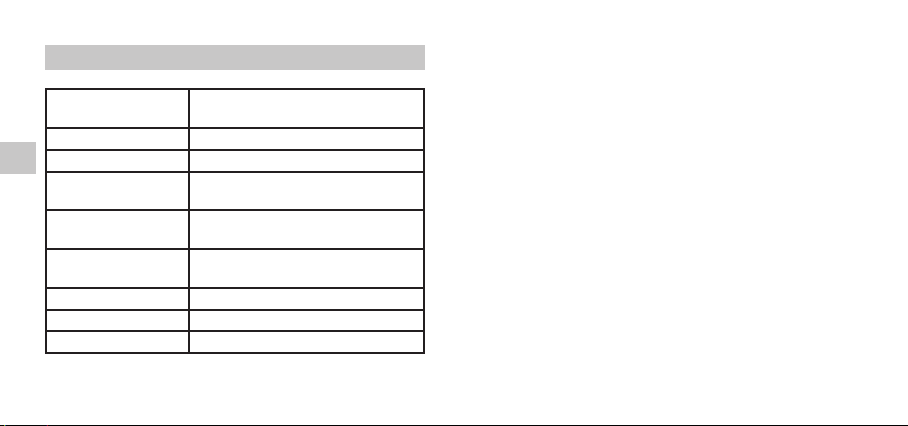
VII. ТЕХНИЧЕСКИЕ ХАРАКТЕРИСТИКИ
Память 128 Мб/256 Мб/512 Мб/1 Гб встроен-
Интерфейс USB 2.0
40
Выход на наушники 20 мВт / 16 Ом
Отношение
сигнал/шум
Температ ура
эксплуатации
Источник питания Литиево-полимерный, 780 мАч
Корпус Пластик и алюминий
Размеры 75.0 х 35.0 х 14.4 мм
Вес 48.5 г
ной памяти
90 дБ / 0.05% (с А фильтром)
°С
0 ~ 40
встроенный аккумулятор
Page 41

ТЕХНИЧЕСКИЙ ПАСПОРТ
Цифрового плеера RoverMedia
УВАЖАЕМЫЙ ПОКУПАТЕЛЬ!
Благодарим Вас за покупку данного Изделия и гарантируем его надежную работу. В случае если данное Изделие
будет нуждаться в гарантийном обслуживании, рекомендуем Вам обращаться в сервисные центры, полную информацию
о которых можно получить в центральном сервисном центре или у Изготовителя.
Изделие соответствует требованиям ГОСТ Р МЭК 60950-2002, ГОСТ Р 51318.22-99 (класс Б), ГОСТ Р 51318.24-99, ГОСТ
Р 51317.3.2-99, ГОСТ Р 51317.3.3-99, сертификат соответствия РОСС CY.ME06.B02934, срок действия с 23.07.04 по
23.07.05.
Изготовитель устанавливает гарантийный срок на Изделие - 1 год, исчисляемый с момента передачи Изделия
покупателю, но не более 1,5 лет со дня изготовления.
Срок проведения гарантийного ремонта и обслуживания Изделия в сервисных центрах может составлять до 30 дней
с даты обращения.
Срок службы Изделия составляет 3 года.
Page 42

ИЗГОТОВИТЕЛЬ
РоверКомпьютерс Лтд. (RoverComputers Ltd.)
а/я № 56827, Лимасол, Кипр.
Изготовлено на заводах в Китае, Корее.
Оборудование сертифицировано.
Сертификат соответствия № РОСС CY.ME06.B02934,
срок действия с 23.07.04 по 23.07.05.
Выдан АНО “СЕРТИНФО”.
СЛУЖБА КЛИЕНТСКОЙ ПОДДЕРЖКИ
Телефон: (095) 7772838;
Email: support@rovermedia.ru;
Интернет: www.rovermedia.ru.
ВАЖНАЯ ИНФОРМАЦИЯ
ЦЕНТРАЛЬНЫЙ СЕРВИСНЫЙ ЦЕНТР - ООО “В-СЕРВИС”
107392, г. Москв а, ул. Прост орная, д.7.
Тел. (095) 745-8468 ,
745-8465 (техническ ая поддерж ка);
Режим р аботы: 10.00 -18.00 (ПН-ПТ ),
10.00-16.00 (СБ);
E-mail : hotline@vser vice.ru
htt p://w ww.vserv ice.ru
127018, г. Москва, ул. Сущ евский Вал, д. 5, ст р.
20, офис 11 (Савеловский ВКЦ, н овое здание)
Тел./фак с (095) 980-2284
Режим р аботы: 10.00 -20.00(ежед невно);
E-mail : savela@vser vice.ru
htt p://w ww.vserv ice.ru
Page 43
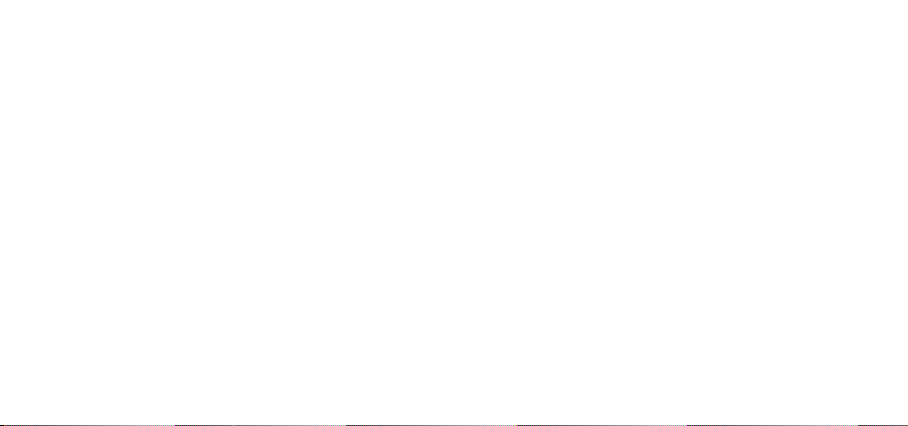
Условия гарантии
I. Настоящая гар антия дейст вительна только при предъявлении полн остью, правильно и разб орчиво заполне нного техниче ского паспорт а с указ анием серийного номер а, наименовани я, даты продажи Изделия, наличием печати торг ующей организа ции и подписи поку пателя об ознаком лении с условиями настоящ ей
гаран тии.
II. Изготовитель не гарант ирует прог раммную и а ппаратную совместимост ь Изделия с прог раммным обе спечением и оборудован ием, не входящим и в комп
лект ность Изде лия, кроме с лучаев, ко гда это прямо ук азано в Руководс тве пользовате ля.
III. Из готовитель не несет отв етственност и за возможный ма териальный , моральный и ин ой вред, понесенный вла дельцем Изделия и (или) тре тьими лицами
всле дствие нар ушения тре бований Рук оводства п ользовате ля при исполь зовании, хранении и ли транспор тировке Изделия.
IV. Наст оящая гаран тия не распро страняе тся на:
1. Расхо дные материалы, поставляе мые и использу емые вместе с Изделием (в т. ч. бат ареи, аккумуляторные батареи, кар ты памяти).
2. Доку ментацию, дискет ы, компакт-ди ски, упаково чные материа лы, зарядны е устройс тва, пос тавляемые вмест е с Изделием.
3. Потерт ости, трещины, и иные незн ачительные повреж дения корпуса Изделия , не вли яющие на технические характерист ики Изделия и образовавши еся
в связи с ег о обычным использова нием.
V. Право на га рантийное о бслужив ание утрач ивается в случа ях:
1. Если дефек ты Изделия вызваны наруше нием правил его экспл уатации, х ранения или т ранспортировки , изложенных в Р уководстве пользовател я.
2. Если дефекты Издел ия вызваны пря мым или косве нным действием ме ханически х сил, химическим, термическим или физическ им воздейс твием, дейс
твием излучения, агрессивны х или ней тральных жид костей, газов или ины х сред , токсических или биоло гических сред, а также любых ины х фактор ов
искусств енного или ес тествен ного происхождения, кр оме случае в, когда тако е воздейст вие прямо допускает ся Руководств ом пользователя.
3. Если р емонт, техническо е обслуживание и ли модернизац ия Изделия пр оизводилис ь лицами, не упо лномоченными на то Изго товителем.
4. Если дефе кты Изде лия вызваны дейст вием непреодолимой силы, либо дейс твием тре тьих лиц , которое Изготовител ь не мог пред видеть, к онтролиро
вать и предотвратить.
5. Если отсу тствуют и ли нарушены пломбы, у становленные на Из делии Изгот овителем и ли сервисным центром.
6. Если дефек ты Изделия вызваны совместным использо ванием Изделия с обор удованием или прогр аммным об еспечением, не входящим в комплек т
-
-
-
Page 44

пост авки Издели я, если иное н е оговорено в Р уководст ве пользова теля.
7. Если дефе кты Изделия вызва ны действием компоненто в компьютерно й системы, в со ставе кот орой использ овалось Изд елие.
8. Ес ли дефе кты Изд елия вызв аны эксплуат ацией неи справного Изделия, либо эк сплуатац ией Изде лия в со ставе компле кта неи справного оборудова ния.
Ремонт н еисправного Изделия, не под лежащег о гарантийному обслу живанию, ос уществ ляется серв исными центр ами по установленным сервисными цен тра
ми расце нкам и в сроки, оговар иваемые допо лнительным соглашением в момент офо рмления зак аза на ремонт.
ВНИМАНИЕ! При обна ружении дефект ов Изделия , вызванных причинами, указанными в раз деле V нас тоящей гарантии, для о беспечени я работосп особност и
Изделия може т быть необ ходимо заменить не толь ко непосред ственно повреж денные или уничтоженные таким воздействи ем комплект ующие детали, у злы и
агрегаты , но также и н екоторые (или все) комплек тующие де тали, уз лы и агрега ты, которы е могут бы ть прямо или косвенно подв ержены влиян ию таких воз
дейс твий, независимо о т технического состо яния таких к омплект ующих деталей , узлов и аг регатов на момен т обнаруже ния дефекта Изд елия. Стоимость т акого ремонта может достигать (в н екоторых с лучаях пре восходит ь) по лной стоимости Из делия.
-
-
Page 45

Наименование:
Серийный номер:
Дата продажи: г.
Название торговой организации:
Адрес:
Подпись продавца:
С условиями гарантии ознакомлен(а).
Подпись покупателя:
Внимание! При покупке требуйте полного и разборчивого заполнения всех полей и печати продавца.
(место печати)
